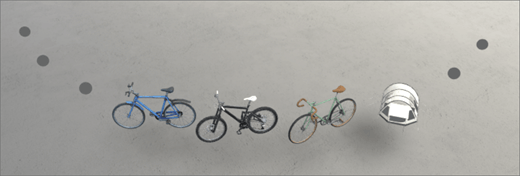
1. Če še niste v načinu urejanja, v zgornjem desnem kotu prostora izberite Uredi.
2. na platnu izberite obkrožili + ikono.
Opombe:
-
Izberete lahko poljubno mapo v knjižnici dokumentov. Spletni gradnik prikazuje le datoteke v tej mapi, ne pa tudi podmap v tej mapi.
-
Knjižnice dokumentov v SharePointovih prostorih lahko vključujejo kombinacijo 3D-predmetov, 360 ° images, 360 ° videoposnetke, dokumente in 2D-videoposnetke. Trenutno ne podpiramo prikazovanja 2D-slik v knjižnici dokumentov.
3. Izberite Knjižnica dokumentov.
4. Kliknite, če želite spletni gradnik postaviti kjer koli na zgradbi (tla).
5. v izbirniku datotek Izberite knjižnico dokumentov, ki jo želite uporabiti, in nato izberite Odpri.
6. Izberite spletni gradnik in nato izberite ikono svinčnika . Odpre se podokno z lastnostmi.
7. Če imate v knjižnici dokumentov kakršne koli slike v storitvi 360 ° ali 360 °, izberite obliko.
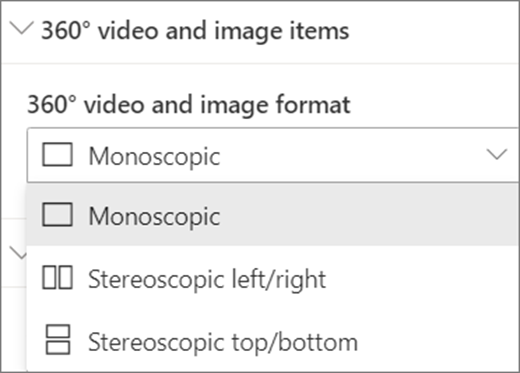
-
Če je bila kamera, ki ste jo uporabili za zajem videoposnetka v 360 ° video ali 360 °, ena sama kamera, ki je bila postavljena na ploščad ali oblikovanje obroča, da bi krog, izberite Monoscopic. Če je bila kamera, ki ste jo uporabili za zajem videoposnetka 360 ° video ali 360 °, dve kameri za vsako polje pogleda, izberite stereoskopski.
8. (izbirno) izberite in vnesite nadomestno besedilo.
9. (izbirno) Če želite, da se na stopničkah pojavi pod knjižnico dokumentov, izberite Pokaži stopničke. Če želite nastaviti razdaljo med knjižnico dokumentov in stopničkami, uporabite drsnik» višina «na stopničkah .
10. Izberite Shrani kot osnutek ali objavi.
Opomba: Če želite navodila za spreminjanje velikosti in dajanje spletnih gradnikov, glejte Dodajanje in uporaba spletnih gradnikov v SharePointovem prostoru.
Dodajanje dejanj v knjižnico dokumentov
Dejanja omogočajo interaktivno delovanje spletnih gradnikov. Med urejanjem spletnega gradnika lahko izbirate med dejanji. Ko shranite prostor kot osnutek ali ga objavite, postanejo interaktivni. Dodajanje dejanj je izbirno.
1. med urejanjem premaknite kazalec miške nad knjižnico dokumentov in izberite ikono svinčnika . Odpre se podokno z lastnostmi. Pomaknite se navzdol do dejanj.
2. Izberite Dodaj dejanje.
-
Ko izberete spletni gradnik, se pojavi dejanje sprožilca .
-
Ko z desno tipko miške kliknete (miška) ali pritisnete + Hold (krmilnik), se prikaže več dejanj .
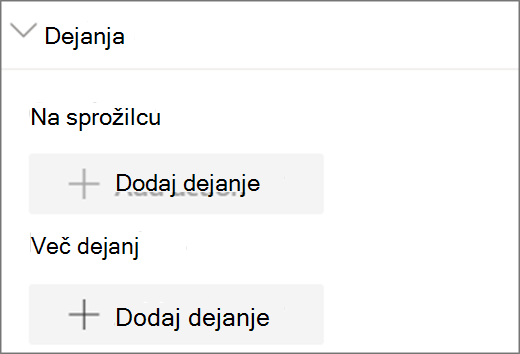
Opomba: Dejanje po meri je (Zaklenjeno) na sprožilnem dejanju za ta spletni gradnik. Če želite konfigurirati več dejanj, izberite Dodaj dejanje, nato pa izberite ... (tri pike). Če želite znova naročiti dejanja, jih povlecite v želeni vrstni red.
3. Če želite več dejanj, izberite nekaj od tega:
-
Povezava do drugega presledka: odpre povezan SharePointov prostor.
-
Predvajanje zvoka: predvaja priloženo zvočno datoteko.
-
Povezava do strani ali elementa: odpre povezan URL (na primer SharePointovo stran ali javno spletno mesto).
4. (izbirno) vnesite Opis.
5. Če želite preskusiti svoja dejanja, izberite Shrani kot osnutek ali objavi.










